リボンにタブを追加するには、スマートデザイナかコレクションエディタを使用するか、コードを追加します。 各オプションについては、以下で説明します。 操作別タブの追加方法については、「リボンへの操作別タブの追加」を参照してください。
スマートデザイナを使用したリボンタブの追加
以下の手順を実行します。
- マウスポインタをリボンの上に置き、スマートデザイナタグ
 をクリックします。 リボンフローティングツールバーが有効になります。
をクリックします。 リボンフローティングツールバーが有効になります。
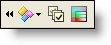
- リボンフローティングツールバーから〈アクション〉ドロップダウンボタンをクリックします。
- [タブの追加]を選択します。 リボンに新しいタブが追加されます。
- ラベルを編集するには、タブテキストをクリックしてハイライト表示します。 たとえば、書き込み のように新しいタブ名を入力します。
- [Enter]キーを押すか、編集ボックスの外側をクリックして、変更を承諾します。
- 次に、 リボンタブへのグループの追加して、タブを整備します。
コレクションエディタを使用したリボンタブの追加
以下の手順を実行します。
- リボンを選択してアクティブ化します。
- リボンのプロパティウィンドウから Tabs プロパティを選択し、(Collection) の横の〈…〉ボタンをクリックします。
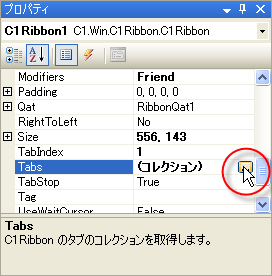
RibbonTab コレクションエディタが表示されます。 - コレクションエディタで〈追加〉ボタンをクリックします。 リボンに新しいタブが追加されます。新しいタブはコレクションエディタの[メンバ]リストに表示されます。
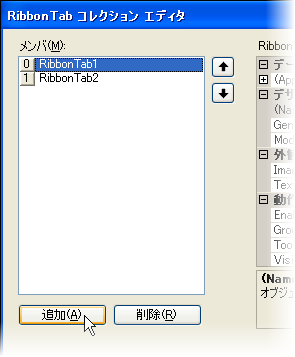
新しい RibbonTab がハイライト表示された状態で、[プロパティ]リストからプロパティを編集できます。 - [プロパティ]リストから Text プロパティを探し、テキストを書き込みに変更します。
- 〈OK〉をクリックして、コレクションエディタを閉じます。.
プログラムによるリボンタブの追加
リボンタブを追加するには、プロジェクトに次のコードを追加します。
Visual Basic の場合
| Visual Basic |
コードのコピー
|
|---|---|
' リボンにタブを追加 Dim RibbonTab2 As RibbonTab = New RibbonTab() ' タブのラベルを設定 RibbonTab2.Text = "Write" C1Ribbon1.Tabs.Add(RibbonTab2) |
|
C# の場合
| C# |
コードのコピー
|
|---|---|
// リボンにタブを追加 RibbonTab RibbonTab2 = new RibbonTab(); // タブのラベルを設定 RibbonTab2.Text = "Write"; C1Ribbon1.Tabs.Add(RibbonTab2); |
|